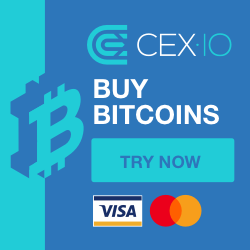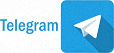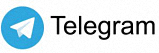CCleaner - чистка диска и реестра, защита приватности
Отлично знакомый уже не одному поколению пользователей компьютера CCleaner и по сей день актуален как инструмент для обслуживания системы. Разработка приложения началась ещё в пору Windows NT и вот уже активно продвигается "десятка", а утилита по-прежнему востребована. Конечно, обладателям топовых моделей компьютеров, в особенности оснащённых SSD дисками, можно практически не волноваться по поводу каких-либо проблем со скоростью работы из-за накопившегося "мусора". Но таких явно не большинство, многим приходится довольствоваться машинами среднего класса или даже бюджетными вариантами.
CCleaner - чистка диска и реестра, защита приватности
Основные функции
Не стоит, конечно, воспринимать CCleaner как панацею, это не какой-то "сверхускоритель" ОС, а скорее программа, помогающая поддерживать состояние Windows в надлежащем виде. Функции инструмента можно разделить на три части:
- Очистка. Модуль поможет найти и удалить ненужные, лишние данные, занимающие полезное пространство в файловой системы. В его работе кроется двойная польза - не только чистка мусорных и кеш файлов, но и, при правильной настройке, защита конфиденциальной информации, в первую очередь полученной через браузеры.
- Реестр. Если Windows установлена достаточно давно, от года и более, то за это время можно накопить немалое количество некорректных записей в реестре. Они вряд ли приведут к ощутимому замедления ПК, но, порой, могут помешать нормальной работе свежих версий ПО. Данный модуль CCleaner способен найти и корректно удалить аномальные записи в реестре.
- Инструменты. Набор небольших утилит, в разных ситуациях помогающих быстрее решить определённую проблему - удалить запись из автозагрузки, безвозвратно стереть логический диск, обнаружить скрытое расширение в браузере и т.д.
Полезные настройки CCleaner
Как и любой другой системный инструмент, CCleaner можно настроить лучше, чем вариант "из коробки". Советов не так уж и много, но скорее всего они придутся по вкусу большинству пользователей приложения:
- Чтобы CCleaner не удалял пароли, точнее сессии авторизации на нужных сайтах, необходимо подкорректировать стандартный фильтр cookie для используемых браузеров. Эту же процедуру программа предлагаем сделать в авторежиме на этапе установки.
- Будет не лишним включить опцию "Удалять из Корзины только файлы старше 24 часов" раздела "Дополнительно" в модуле "Настройки".
- Рекомендуем также обратить внимание на возможность незаметного режима работы и запуска CCleaner при помощи планировщика Windows, когда инструмент запускается в консольном варианте при помощи дополнительного параметра /auto.
Подведём итог
Устанавливая CCleaner мы имеем в своём арсенале аккуратный чистильщик файлов и реестра, работающий под девизом "не навреди", а также несколько добротных системных вспомогательных утилит. А если ещё учесть, что функционал Free версии отличается от Pro довольно незначительно, то становится понятно, откуда у детища Piriform столько фанатов по всему миру.
Актуальная версия CCleaner
20 2402
Информация
Посетители, находящиеся в группе Гости, не могут оставлять комментарии в данной новости.
Посетители, находящиеся в группе Гости, не могут оставлять комментарии в данной новости.
Информация
Посетители, находящиеся в группе Гости, не могут оставлять комментарии к данной публикации.
Посетители, находящиеся в группе Гости, не могут оставлять комментарии к данной публикации.